Jak si mohu zobrazit svůj obsah iCloud online? Knihovnu obrázků jsem na svém počítači synchronizoval do iCloud Photo Stream. Existuje způsob, jak zobrazit veškerý můj obsah iCloud ve webovém rozhraní, jako je to povoleno všemi ostatními cloudovými službami (jako jsou Skydrive, Disk Google, SugarSync, Dropbox)? Je překvapivé, že iCloud neposkytuje tuto jednoduchou funkci, kterou poskytuje každá jiná cloudová služba.
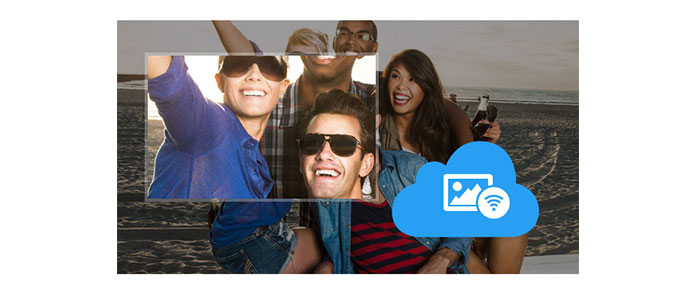
Zobrazit iCloud Photos online
Na otázku položenou uživatelem Apple v roce 2012 odpověděly pozdější produkty Apple.
IOS 8 a jeho novější verze vám umožní prohlížet fotografie iCloud online. Knihovna fotografií iCloud uchovává všechny vaše fotografie na jednom místě a můžete k nim volně přistupovat ze svých zařízení iPhone, iPad, iPod touch a Mac na adrese icloud.com.
Chcete-li zobrazit všechny své fotografie a videa v knihovně fotografií iCloud, můžete se přihlásit na libovolný počítač z webu iCloud.com. Můžete také použít icloud.com pro zobrazení dokumentů uložených na disku iCloud.
Jediné, co musíte udělat, je zapnout iCloud Photo Library nebo zálohovat fotografie v iCloudu.
Pokud však chcete vidět fotografie z iCloud Photo Stream nebo Camera Roll online, musíte přejít na druhou metodu.
Dalším způsobem prohlížení fotografií online je použití FoneLab od Aiseesoft. FoneLab je profesionální a výkonný nástroj, který uživatelům Apple umožňuje spravovat své věci iCloud. Pomocí tohoto prohlížeče fotografií iCloud si můžete stáhnout zálohu iCloud do svého počítače a selektivně prohlížet své fotografie, textové zprávy, poznámky, připomenutí, kontakty atd.
1Stáhněte a nainstalujte tento prohlížeč fotografií iCloud
Stáhněte si a nainstalujte software do svého počítače.
2Přihlaste se ke svému účtu iCloud
Po instalaci otevřete aplikaci a vyberte možnost „Obnovit z iCloudu“ a přihlaste se ke svému účtu iCloud (Zapomněli jste heslo iCloud?).

3Obnovení z iCloud Backup
Pokud chcete obnovit všechny fotografie z iCloudu jedním kliknutím, můžete zvolit možnost „iCloud Backup“.

4Vyberte a stáhněte záložní soubory iCloud do počítače
Po vstupu do hlavního rozhraní se zobrazí všechny záložní soubory. Naskenujte a vyberte požadovaný soubor a poté klikněte na tlačítko Stáhnout napravo od vybraného souboru.

5Začněte prohlížet fotografie iCloud
Po stažení záložních souborů zaškrtněte v levém sloupci rozhraní Cameral Roll, Photo Stream nebo Photo Library. A potom naskenujte a zobrazte tyto fotografie iCloud. Chcete-li fotografie dále ukládat do počítače, klikněte na tlačítko Obnovit v pravém rohu rozhraní stáhnout fotografie z iCloud.

Jak zobrazím fotografie iCloud na svém PC?
Jak získám přístup k knihovně fotografií iCloud ve svém iPhone?
Jak mohu načíst obrázky z iCloudu?
Nainstalujte a spusťte Aiseesoft iPhone Data Recovery ve vašem počítači. Vyberte Obnovit formulář iCloud a přihlaste se ke svému účtu iCloud. Vyberte Fotky a kliknutím na Spustit spusťte skenování. Po skenování vyberte fotografie, které chcete načíst, a kliknutím na tlačítko Obnovit načtěte obrázky z iCloudu.
Je pozoruhodné pravidelně zálohovat své fotografie ve složce Camera Roll, abyste si je mohli snadno prohlížet a načítat na iCloud.com nebo pomocí FoneLab - jednoho iCloud Photo Vieweru.
Nenechte si ujít tento video návod k prohlížení fotografií z iCloud online.

